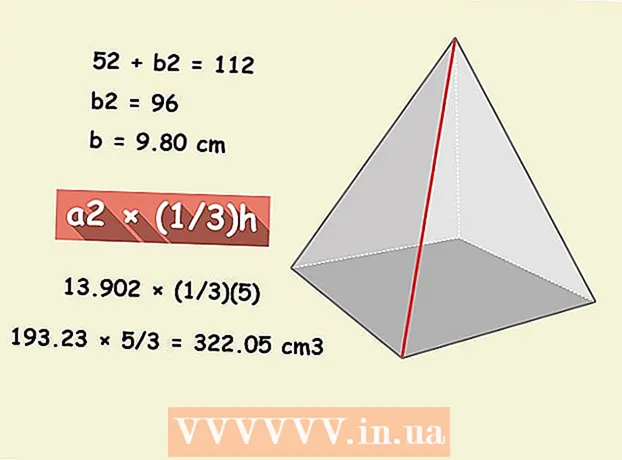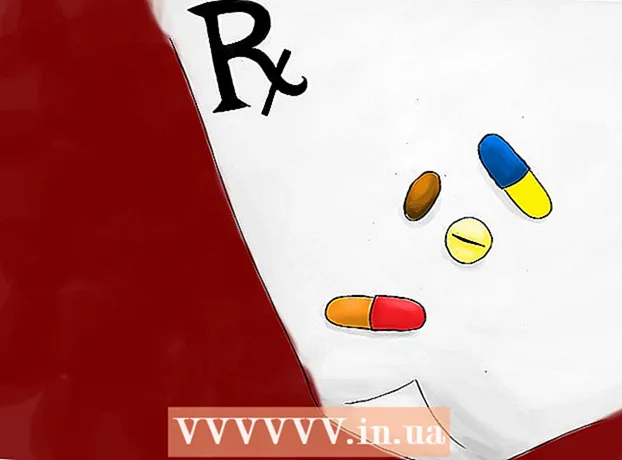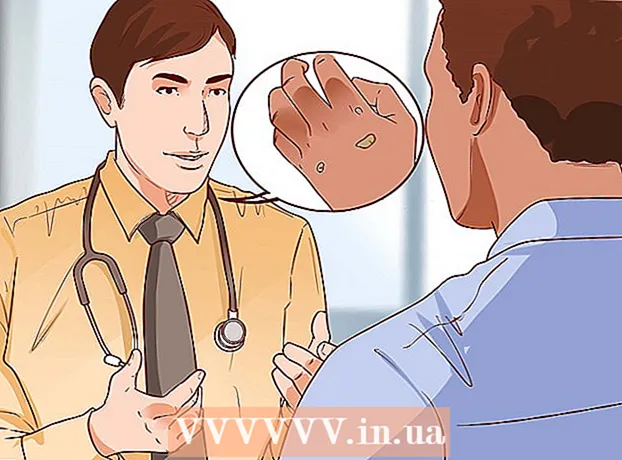מְחַבֵּר:
Robert Simon
תאריך הבריאה:
19 יוני 2021
תאריך עדכון:
1 יולי 2024

תוֹכֶן
WikiHow זה מלמד כיצד לשנות את סמל קובץ ה- EXE במחשב Windows. אמנם איננו יכולים לשנות את הסמל של קובץ ה- EXE בדרך הרגילה, אך אתה יכול ליצור קיצור דרך עבור קובץ ה- EXE ולאחר מכן לערוך את קיצור הדרך. אם אתה רוצה לאלץ את קובץ ה- EXE לשנות את סמלו, אתה יכול להשתמש בתוכנית Resource Hacker או GConvert.
צעדים
שיטה 1 מתוך 3: צור קיצור דרך
- עליכם להבין כיצד שיטה זו עובדת. אמנם לא ניתן לשנות את הסמל של קובץ EXE ללא תוכנית של צד שלישי, אך אתה יכול ליצור קיצור דרך לקובץ EXE על שולחן העבודה שלך ואז לשנות את סמל קיצור הדרך. זה מאפשר לקובץ EXE להישאר בתיקייה מסוימת ואתה עדיין יכול להשתמש בקיצור הדרך בשולחן העבודה כדי לפתוח את הקובץ.
- לאחר יצירת קיצור דרך לקובץ EXE בשולחן העבודה שלך, אינך יכול להזיז את קובץ ה- EXE מכיוון שהוא ישחית את קיצור הדרך.
- אינך צריך לשמור קיצורי דרך על שולחן העבודה.
- אתה צריך שיהיה לך קובץ אייקון. במקום להשתמש בתמונות, עליך שיהיה לך קובץ אייקון (ICO) כסמל לקיצור הדרך. העלה תמונת לוגו חדשה על ידי ייבוא אייקון קובץ ico עבור אל מנוע חיפוש, בחר אתר שצץ, מצא את קובץ ה- ICO שבו ברצונך להשתמש ולחץ על הקישור. הורד כ- ICO אוֹ הורד (הורד).
- ודא שהקובץ שהורדת הוא .ico, לא ב-.webp או.png. ניתן להשתמש בקובץ אייקון בלבד עם קיצור הדרך.
- אתה יכול גם ליצור סמלים משלך לשימוש.
- עדיף לשמור את קובץ הסמל במיקום קבוע (למשל בתיקיה "תמונות") כדי למנוע את תמונת קיצור הדרך להיעלם בגלל שמישהו מזיז בטעות את קובץ הסמל.
- לחץ לחיצה ימנית על שולחן העבודה. תפריט נפתח יופיע ליד מצביע העכבר. הקפד ללחוץ לחיצה ימנית על אזור ריק (לא קובץ, שורת משימות או תיקיה).
- אם לעכבר המחשב אין לחצן העכבר הימני, לחץ על הצד הימני של העכבר או לחץ בשתי אצבעות.
- אם המחשב משתמש במשטח עקיבה במקום בעכבר, תוכלו ללחוץ למטה על משטח העקיבה בשתי אצבעות, או ללחוץ על החלק הימני התחתון של משטח העקיבה.
- בחר חָדָשׁ (חדש) נמצא קרוב לראש התפריט הנפתח. תפריט יופיע.
- לחץ לחיצה כפולה קיצור. האפשרויות הן בתפריט הנפתח. ייפתח חלון חדש.
- לחץ לחיצה כפולה עיין ... (עיון) נמצא באמצע החלון, ממש משמאל לשורת הכותרת.
- בחר את קובץ ה- EXE. נווט לתיקיה המכילה את קובץ ה- EXE בחלון הקופץ, ואז לחץ כדי לבחור את קובץ ה- EXE.
- לחץ לחיצה כפולה בסדר. קובץ ה- EXE ייבחר כיעד הקיצור.
- לחץ לחיצה כפולה הַבָּא (הבא) והזן שם. הזן את השם שאתה רוצה לתת קיצור הדרך בשולחן העבודה.
- לחץ לחיצה כפולה סיים (בוצע) בפינה השמאלית התחתונה של החלון. קיצור הדרך של קובץ ה- EXE יתווסף לשולחן העבודה.
- לחץ לחיצה ימנית על קיצור הדרך. תפריט נפתח יופיע.
- לחץ לחיצה כפולה נכסים (נכסים). האפשרות נמצאת בתחתית התפריט הנפתח.
- לחץ לחיצה כפולה שנה סמל ... (סמל שינוי). האפשרות נמצאת בתחתית החלון המוקפץ.
- אם אינך רואה אפשרות זו, לחץ תחילה על הכרטיס קיצור בחלק העליון של החלון.
- לחץ לחיצה כפולה עיין ... נמצא בחלון הקופץ. סייר הקבצים ייפתח.
- בחר קובץ אייקון. דפדף ולחץ על קובץ הסמל שיצרת או הורדת קודם לכן.
- לחץ לחיצה כפולה לִפְתוֹחַ (לִפְתוֹחַ). האפשרויות נמצאות בתחתית החלון.
- לחץ לחיצה כפולה בסדר בתחתית חלון הקופץ.
- לחץ לחיצה כפולה להגיש מועמדות (החל) ולחץ על בסדר. הסמל החדש יוחל על קיצור הדרך.
- אם תרצה, תוכל למחוק את החץ בקיצור הדרך כדי להשלים את התהליך.
שיטה 2 מתוך 3: עריכת קובץ EXE עם Resource Hacker
- אתה צריך שיהיה לך קובץ אייקון. במקום להשתמש בתמונות, עליך שיהיה לך קובץ אייקון (ICO) כסמל לקיצור הדרך. העלה תמונת לוגו חדשה על ידי ייבוא אייקון קובץ ico עבור אל מנוע חיפוש, בחר אתר שצץ, מצא את קובץ ה- ICO שבו ברצונך להשתמש ולחץ על הקישור. הורד כ- ICO אוֹ הורד.
- ודא שהקובץ שהורדת הוא .ico, לא ב-.webp או.png. ניתן להשתמש רק בקובץ אייקונים בפורמט EXE.
- אתה יכול גם ליצור סמלים משלך לשימוש.
- עדיף לשמור את קובץ הסמל במיקום קבוע (למשל בתיקיה "תמונות") כדי למנוע את תמונת קיצור הדרך להיעלם בגלל שמישהו מזיז בטעות את קובץ הסמל.
- הורד והתקן את Resource Hacker. Resource Hacker היא תוכנית חינמית למחשבי Windows המאפשרת לך לערוך את המאפיינים של קובץ ה- EXE, כולל הסמל. כדי להוריד ולהתקין את התוכנית, בקר בכתובת http://www.angusj.com/resourcehacker/ בדפדפן האינטרנט של המחשב שלך ואז:
- לחץ על הקישור הורד כחול נמצא קרוב לראש הדף.
- נְקִישָׁה התקנת EXE (הגדרת קובץ EXE), ואז בחר מיקום שמור אם תתבקש.
- לחץ פעמיים על קובץ ההתקנה שהורד.
- בצע את ההוראות שעל המסך.
- פתח האקר משאבים. לִפְתוֹחַ הַתחָלָה, סוג האקר משאבים עבור אל התחל ואז לחץ על התוצאה האקר משאבים בחלק העליון של חלון התחל.
- לחץ לחיצה כפולה קוֹבֶץ (קוֹבֶץ). כרטיסייה זו נמצאת בפינה השמאלית העליונה של חלון האקר המשאבים. תפריט נפתח יופיע.
- לחץ לחיצה כפולה פתח ... בחלק העליון של התפריט הנפתח קוֹבֶץ.
- בחר את קובץ ה- EXE. לחץ על התיקיה שנבחרה בצד שמאל של החלון ואז לחץ על קובץ ה- EXE.
- אם קובץ ה- EXE נמצא בתיקיה אחת (או יותר) בתוך התיקיה שפתחת, יהיה עליך לפתוח את כל התיקיות הללו.
- לחץ לחיצה כפולה לִפְתוֹחַ בתחתית החלון. קובץ ה- EXE ייפתח ב- Resource Hacker.
- בחר בתיקיה "אייקון". לחץ על תיקיה זו בצד שמאל של חלון האקר המשאבים.
- לחץ פעמיים על הכרטיס פעולה (פעולה) בפינה השמאלית העליונה של החלון. תפריט נפתח יופיע.
- לחץ לחיצה כפולה החלף אייקון ... (החלף את הסמל). האפשרות נמצאת באמצע התפריט הנפתח פעולה.
- לחץ לחיצה כפולה פתח קובץ עם סמל חדש ... (פתח קובץ עם סמל חדש). האפשרות נמצאת בראש חלון "החלף סמל". ייפתח לכם חלון לבחירת סמל חדש.
- בחר סמל. לחץ על קובץ הסמל (ICO), או לחץ על קובץ EXE אחר כדי להשתמש בסמל שלו.
- יתכן שתצטרך ללחוץ על תיקיה משמאל לחלון הקודם.
- לחץ לחיצה כפולה לִפְתוֹחַ. הסמל שתבחר ייפתח ב- Resource Hacker.
- לחץ לחיצה כפולה החלף (החלף). האפשרות נמצאת בצד ימין של חלון האקר המשאבים.
- תלוי איזה קובץ בחרת כסמל, ייתכן שיהיה עליך לבחור את גרסת הסמל בצד שמאל של החלון לפני שתלחץ. החלף.
- שמור את השינויים שלך. לחץ על הכרטיס קוֹבֶץואז בחר להציל (להציל). השינויים שלך יחולו על קובץ ה- EXE. פרסומת
שיטה 3 מתוך 3: ערוך קובץ EXE באמצעות GConvert
- אתה צריך שיהיה לך קובץ אייקון. במקום להשתמש בתמונות, עליך שיהיה לך קובץ אייקון (ICO) כסמל לקיצור הדרך. העלה תמונת לוגו חדשה על ידי ייבוא אייקון קובץ ico עבור אל מנוע חיפוש, בחר אתר שצץ, מצא את קובץ ה- ICO שבו ברצונך להשתמש ולחץ על הקישור. הורד כ- ICO אוֹ הורד.
- ודא שהקובץ שהורדת הוא .ico, לא ב-.webp או.png. ניתן להשתמש רק בקבצי אייקונים עם קבצי EXE.
- אתה יכול גם ליצור סמלים משלך לשימוש.
- עדיף לשמור את קובץ הסמל במיקום קבוע (למשל בתיקיה "תמונות") כדי למנוע את תמונת קיצור הדרך להיעלם בגלל שמישהו מזיז בטעות את קובץ הסמל.
- הורד והתקן את GConvert. עבור אל https://www.gdgsoft.com/download/gconvert.aspx בדפדפן האינטרנט של המחשב שלך, ואז:
- לחץ על הקישור אתר 1 (עמוד 1), ואז בחר מיקום שמור אם תתבקש לעשות זאת.
- לחץ פעמיים על הקובץ שהורדת.
- נְקִישָׁה כן כשנשאל.
- נְקִישָׁה התקנה מיידית (התקן עכשיו), ופעל לפי ההוראות שעל המסך.
- פתח את GConvert. לחץ פעמיים על התיקיה עם סמל היישום GConvert 5 על שולחן העבודה.
- GConvert ימקם את קיצור הדרך על שולחן העבודה כברירת מחדל.
- לחץ לחיצה כפולה tiếp tục (המשך) כשהוא מופיע. זה מאפשר לך להמשיך לחלון הראשי של GConvert.
- לחץ לחיצה כפולה כלים (כלים). כרטיסייה זו נמצאת בראש החלון. תפריט נפתח יופיע.
- לחץ לחיצה כפולה שנה סמלים ב- EXE / DLL ... (ערוך קובץ אייקון EXE / DLL). האפשרות נמצאת בסמוך לתחתית התפריט הנפתח. ייפתח חלון חדש.
- לחץ פעמיים על סמל "עיון" בתמונת התיקיה שבצד ימין של החלון.
- בחר את קובץ ה- EXE. בחלון סייר הקבצים שנפתח, עבור לתיקייה המכילה את קובץ ה- EXE ואז לחץ כדי לבחור.
- לחץ לחיצה כפולה לִפְתוֹחַ בפינה הימנית התחתונה של החלון.
- בחר בסמל הנוכחי. לחץ על הסמל באמצע החלון.
- לחץ לחיצה כפולה שנה את הסמל שנבחר ... (ערוך את הסמל שנבחר). המשימות נמצאות בתחתית החלון. חלון סייר קבצים נוסף יופיע.
- בחר סמל. בחלון סייר הקבצים, עבור למיקום שבו נמצא קובץ הסמל ואז לחץ כדי לבחור אותו.
- לחץ לחיצה כפולה לִפְתוֹחַ בפינה הימנית התחתונה של הדף.
- לחץ לחיצה כפולה סגור ופתח ב- GConvert (סגור ופתח ב- Gconvert). אפשרות זו נמצאת בתחתית החלון. הסמל יוחל על קובץ ה- EXE, ותוכן הקובץ ייפתח ב- GConvert.
- סגור את GConvert. לאחר טעינת קובץ ה- EXE ב- GConvert, תוכל ללחוץ על העיגול האדום בפינה הימנית העליונה של חלון GConvert כדי לסגור את התוכנית. לקובץ EXE יש כעת סמל אחר.
- ניתן גם למחוק את קובץ ה- .bak המופיע על שולחן העבודה לאחר בחירת סמל ה- EXE החדש.
- ייקח כמה דקות עד שהסמל של קובץ ה- EXE ישתנה. לחלופין, תוכל לסגור ולפתוח מחדש את GConvert כדי לאלץ את הסמל החדש להופיע באופן מיידי.
עֵצָה
- ניתן גם להסיר את סימן החץ בקיצור הדרך של קיצור הדרך לקובץ EXE בהתקנת Windows.
אַזהָרָה
- בכל פעם שתעביר את קובץ ה- EXE, קיצור הדרך יפסיק לעבוד.